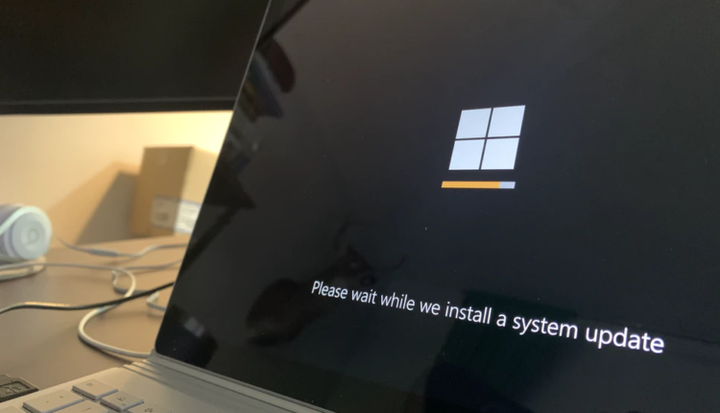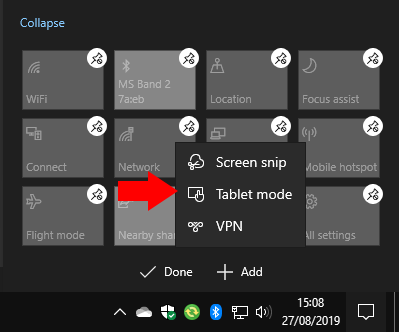Så här ställer du in dina snabba åtgärder i Windows 10 maj 2019-uppdateringen
Windows 10: s uppdatering i maj 2019 reviderade området Snabbåtgärder i Action Center-meddelandegränssnittet. Det är nu snabbare och enklare att anpassa dina snabbåtgärder, eftersom du inte längre behöver besöka appen Inställningar. Snabbåtgärderna själva har också uppdaterats, med den skadade ljusstyrka-knappen ersatt av en skjutreglage.
To customise your Quick Actions, open Action Centre by clicking its icon on the bottom-right of the taskbar (you can also press Win+A). Right-click any of the existing Quick Action tiles and press “Edit quick actions.”
You can now drag and drop your tiles into new positions to rearrange them. To remove a tile, tap or click the pin icon above it.
You can add a new tile by clicking the “Add” button at the bottom of the interface. A list of available tiles will appear – the selection may vary depending on the hardware features of your device. Click the tile’s name to add it to the screen. You can then drag it into position to organise your layout.
Det är allt som finns i det. Det nya redigeringsgränssnittet är mycket enklare än det gamla i appen Inställningar. Du gör nu ändringar på plats så att de är mer representativa för slutresultatet. När du har justerat din layout klickar du på “Klar” för att spara den och avsluta redigeraren.